萬盛學電腦網 >> 網絡編程 >> 安卓開發 >> Android應用程序的調試
Android應用程序的調試
在調試程序的時候,參數的輸出對於我們了解整個程序是否按照我們自己的邏輯來運作,很有幫助。
在Android平台下的java程序,有很多在控制台輸出信息的方法:
1. System.out.println(" ... ");
2. android.util.Log(" ... ");
現在,我們就分別這兩種輸入,來看看怎樣做到取出我們僅僅關系的內容,其余的輸出,我們都將其消失在世界的另一邊去。
一. 編寫代碼:
首先,看看我的java程序:
[python]
package wyf.zcl;
import android.app.Activity;
import android.os.Bundle;
import android.util.Log;
public class MyActivity extends Activity {
/** Called when the activity is first created. */
@Override
public void onCreate(Bundle savedInstanceState) {
super.onCreate(savedInstanceState);
setContentView(R.layout.main);
System.out.println("first System.out.println");
Log.d("TAG", "first tag");
}
}
package wyf.zcl;
import android.app.Activity;
import android.os.Bundle;
import android.util.Log;
public class MyActivity extends Activity {
/** Called when the activity is first created. */
@Override
public void onCreate(Bundle savedInstanceState) {
super.onCreate(savedInstanceState);
setContentView(R.layout.main);
System.out.println("first System.out.println");
Log.d("TAG", "first tag");
}
}其中:
System.out.println("first System.out.println");
Log.d("TAG", "first tag");
上面這兩行即為我們現在的測試例子了。
(其實,我是在網上下載了一個例子,然後導入的,導入工程文件的步驟放在最後講。)
二.打開Eclipse調試器(DDMS):
1. 打開Eclipse,在界面的左上角部分,看到一個加號,鼠標移動上去,會顯示"open perstective",點擊一下:

看上圖紅色部分即可,在打開的對話框中有一個< DDMS >選項,選中之後,點擊【OK】即可,程序會自動跳轉到DDMS調試器的主界面。
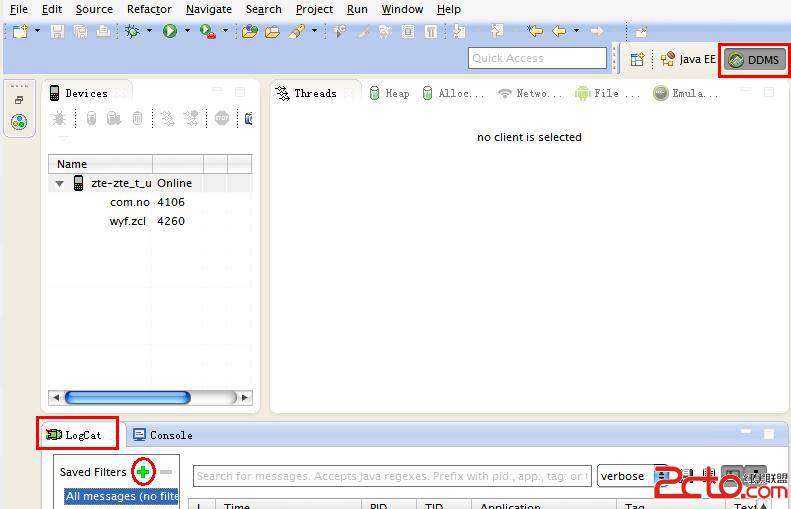
在打開的DDMS界面中,我們主要關心紅色畫圈的部分,即【LogCat】和下面的那個【+】按鈕。
三.配置Eclipse調試器(DDMS):
點擊DDMS主界面的那個LogCat標簽下的【+】按鈕,這裡就是我們信息輸出的過濾器設置了,我的配置如下:

然後點擊運行,看輸出效果如下:
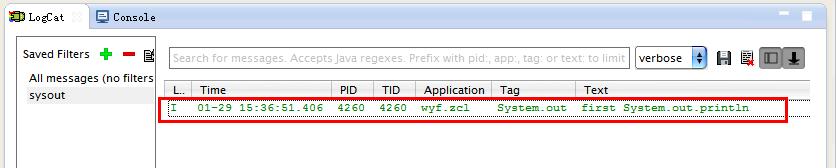
這樣就輸出了,我們僅僅想看到的信息了。
===========================================================================================
記錄問題:如何在Eclipse中導入一個已有的工程?
解決方案:打開eclipse,【File】-->> 【Import ... 】-->> 【Existing Projects into WorkSpace】即可。
記錄問題:提示Android requires compiler compliance level 5.0 or 6.0. Found '1.7' instead. Please use Android Tools > Fix Project Properties.
解決方案:項目右鍵 -->> 【Android Tools】-->> 【Fix Project Properties】即可。 再運行,如果還是不行的話,檢查Project->Properties->Java Compiler,確認
Compiler compliance level被設置為1.7,並且enable specific seetings。



